win10笔记本wlan打不开的终极解决方案
时间:2025-06-02 22:54:33 307浏览 收藏
Windows 10系统更新后,部分用户发现笔记本的无线网络功能无法正常使用。针对这一问题,本文提供了详细的解决方法。首先,用户应检查笔记本键盘上的无线开关,通常位于功能键上,如F5或F7键,通过按下“Fn+相应功能键”组合键开启无线功能。其次,可以通过切换飞行模式来尝试解决问题。如果这些方法无效,可能需要下载并安装网卡驱动程序,如“360驱动大师网卡版”或“驱动精灵网卡版”。对于无线网络经常自行关闭的情况,建议在设备管理器中调整电源管理设置,取消“允许计算机关闭此设备的电源”选项。希望这些方法能帮助用户恢复Windows 10笔记本的无线网络功能。
当Windows 10系统更新完成后,有部分用户反馈称自己的Windows 10笔记本无线网络功能无法正常使用,尝试通过疑难解答也未能解决问题。下面为大家介绍一种解决办法。
具体操作步骤如下:
- 首先检查笔记本键盘上的无线开关。通常情况下,这个按键会标有一个无线图标。例如,有些笔记本的无线开关可能位于F5键上,此时只需按“Fn+F5”组合键即可开启无线功能;不过也有笔记本的无线开关设在其他功能键上,比如F7键等,请根据实际情况调整。

- 点击屏幕右下角的网络图标,在弹出的窗口中,可通过切换飞行模式按钮来关闭或开启飞行模式。如图所示:
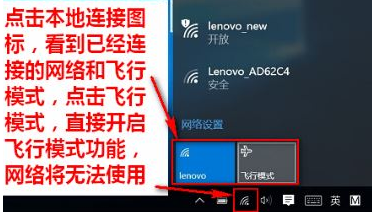
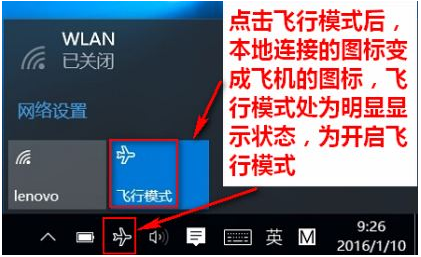
- 如果上述方法无效,可能是网卡驱动程序存在问题。这时可以尝试下载并安装“360驱动大师网卡版”或“驱动精灵网卡版”。如果当前电脑无法联网,可以先在另一台电脑上下载安装包,再通过U盘传输至本机进行安装。
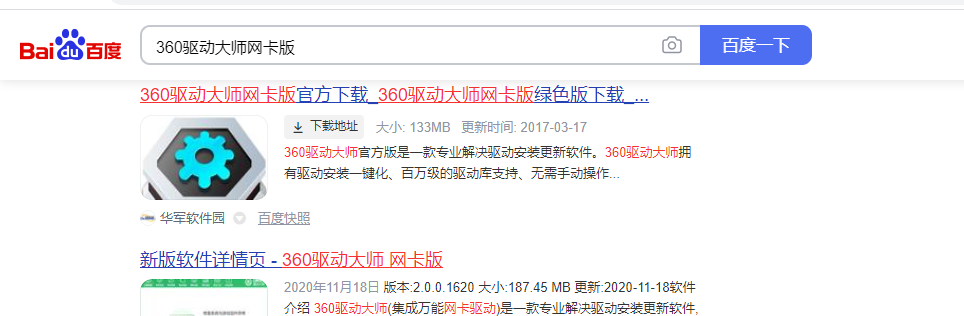
- 安装完成后,启动驱动大师,等待系统完成检测后,点击【一键安装】按钮以重新安装无线网卡驱动,这样通常就能解决问题了。
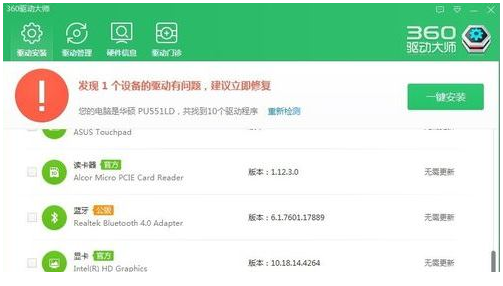
- 若无线网络经常自行关闭,则可右键单击“开始菜单”,从弹出菜单中选择“设备管理器”。
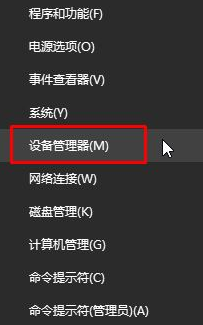
- 在设备管理器中展开“网络适配器”分类,找到无线网卡设备,并右键点击它,接着选择“属性”选项。一般而言,无线网卡设备名称末尾会有“Wireless”字样。
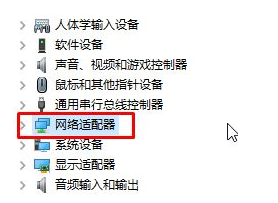
- 进入“电源管理”标签页,取消勾选“允许计算机关闭此设备的电源”复选框,最后点击“确定”保存更改。
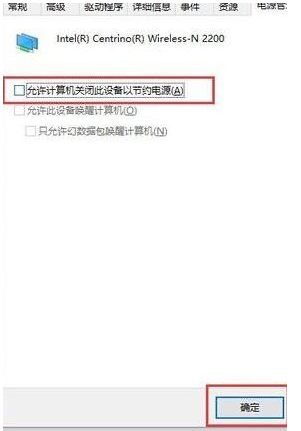
按照以上步骤操作后,大多数情况下都能成功恢复Windows 10笔记本的无线网络功能。希望这些方法能帮助到遇到类似问题的朋友。
以上就是《win10笔记本wlan打不开的终极解决方案》的详细内容,更多关于的资料请关注golang学习网公众号!
相关阅读
更多>
-
501 收藏
-
501 收藏
-
501 收藏
-
501 收藏
-
501 收藏
最新阅读
更多>
-
268 收藏
-
345 收藏
-
420 收藏
-
325 收藏
-
190 收藏
-
210 收藏
-
165 收藏
-
302 收藏
-
196 收藏
-
182 收藏
-
317 收藏
-
117 收藏
课程推荐
更多>
-

- 前端进阶之JavaScript设计模式
- 设计模式是开发人员在软件开发过程中面临一般问题时的解决方案,代表了最佳的实践。本课程的主打内容包括JS常见设计模式以及具体应用场景,打造一站式知识长龙服务,适合有JS基础的同学学习。
- 立即学习 543次学习
-

- GO语言核心编程课程
- 本课程采用真实案例,全面具体可落地,从理论到实践,一步一步将GO核心编程技术、编程思想、底层实现融会贯通,使学习者贴近时代脉搏,做IT互联网时代的弄潮儿。
- 立即学习 516次学习
-

- 简单聊聊mysql8与网络通信
- 如有问题加微信:Le-studyg;在课程中,我们将首先介绍MySQL8的新特性,包括性能优化、安全增强、新数据类型等,帮助学生快速熟悉MySQL8的最新功能。接着,我们将深入解析MySQL的网络通信机制,包括协议、连接管理、数据传输等,让
- 立即学习 500次学习
-

- JavaScript正则表达式基础与实战
- 在任何一门编程语言中,正则表达式,都是一项重要的知识,它提供了高效的字符串匹配与捕获机制,可以极大的简化程序设计。
- 立即学习 487次学习
-

- 从零制作响应式网站—Grid布局
- 本系列教程将展示从零制作一个假想的网络科技公司官网,分为导航,轮播,关于我们,成功案例,服务流程,团队介绍,数据部分,公司动态,底部信息等内容区块。网站整体采用CSSGrid布局,支持响应式,有流畅过渡和展现动画。
- 立即学习 485次学习
